Nopeuden säätäminen ajan uudelleenmäärityksellä
Voit säätää videoleikkeidesi nopeutta. Voit käyttää hidastusta tai nopeutusta koko leikkeessä tai käyttää avainkehyksiä leikkeen joidenkin kohtausten nopeuttamiseen, kun hidastat samalla muita kohtauksia. Voit esimerkiksi nopeuttaa leikettä, joka näyttää lähestymisen mäkihyppyyn, ja hidastaa jaksoa jossa mäkihyppääjä on ilmassa.
Leikkeet, joiden nopeutta on muutettu, ilmaistaan aikajanalla keltaisella katkoviivalla leikkeen yläosassa.
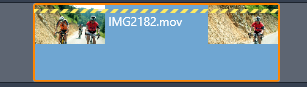
Keltainen katkoviiva leikkeen yläosassa ilmaisee, että nopeutta on muutettu.
Seuraavat säätimet ja valinnat ovat käytettävissä Ajan määritys uudelleen -ominaisuudelle:
• Ankkuri: Ankkuri on aikajanan kiinteä piste, jonka ympärillä nopeusmuutokset tapahtuvat. Voit valita Ensimmäinen ruutu, Viimeinen kuva tai Nykyinen ruutu (jonka ilmaisee toistopään nykyinen sijainti). Tämä voi olla hyödyllistä koordinoitaessa toimintaa nopeuskäsitellyn leikkeen ja muiden raitojen materiaalin, kuten taustamusiikin välillä.
• Venytys: Tällä vaihtoehdolla leikkeen ensimmäinen ja viimeinen kehys tämänhetkisellä trimmauksella pysyvät lukittuina, kun leikettä trimmataan aikajanalla. Leikkeen lyhentäminen materiaalin loppupään trimmauksen sijaan nopeuttaa sitä juuri tarpeeksi, jotta se päättyy samaan kehykseen kuin aikaisemmin. Leikkeen pidentäminen trimmaamalla sen loppua oikealle hidastaa sitä trimmatun materiaalin näyttämisen sijaan.
• Käännä leike: Kääntää koko leikkeen äänen toiston suunnan (takaperin) vaikuttamatta nopeuteen. Jos leikkeessä on synkronoitu ääni, se kytketään pois, koska ääni ei yleensä kuulosta hyvältä takaperin. Jos haluat kääntää leikkeen yksittäisen osion, sinun tulee jakaa leike käännettävän osion eristämiseksi.
• Pehmeä liike: Tämä vaihtoehtoa käyttää erityistä siirtymätekniikkaa, jolla saavutetaan mahdollisimman sujuva liike kehyksestä toiseen.
• Säilytä sävelkorkeus: Tämä vaihtoehto säilyttää tallennetun äänen alkuperäisen sävelkorkeuden, jopa silloin, kun sitä toistetaan nopeutettuna tai hidastettuna. Tästä toiminnosta tulee sitä tehottomampi, mitä enemmän nopeutta muutetaan. Kun tietyt rajat on ylitetty, se kytkeytyy kokonaan pois.
Lisätietoja avainruutujen käyttämisestä on kohdassa Avainkehysten käyttäminen.
1 Valitse säädettävä leike aikajanalla.
2 Avaa Editori-paneeli, napsauta Ajan määritys uudelleen (näkyy Editori-luokkapalkin lopussa, sinun täytyy ehkä käyttää vieritysnuolta sen paljastamiseksi).

3 Napsauta Ankkuri kehykseen -valintaa.
4 Valitse Ankkuri-alueella yksi seuraavista ankkurikehyksistä:
• Ensimmäinen ruutu
• Nykyinen ruutu
• Viimeinen kuva
Ankkurikehys näkyy punaisena merkkinä Avainruutu-näkymässä. Se on kiinteä piste, jonka ympärillä nopeusmuutokset tapahtuvat.
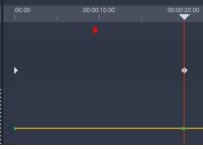
5 Sijoita osoitin Avainruutu-näkymässä kohtaan, johon haluat lisätä avainruudun, ja napsauta Lisää/poista avainruutu -painiketta, ja vedä keltaisen nopeusrivin vastaavaa solmua ylös (nopeuden lisäämiseksi) tai alas (nopeuden vähentämiseksi). Voit myös asettaa avainruudun nopeuden säätämällä Nopeus-liukusäädintä tai kirjoittamalla tarkan arvon Nopeus-kenttään ja painamalla Enter.
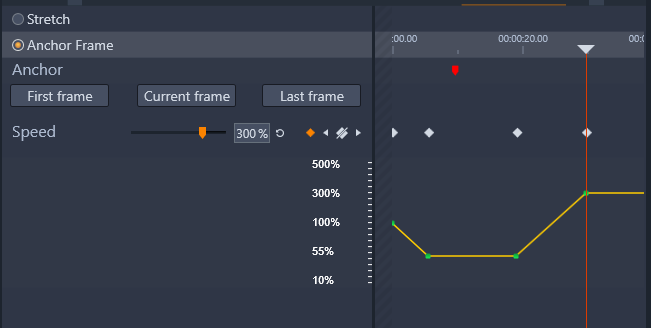
Lisätietoja avainruutujen käyttämisestä on kohdassa Avainkehysten käyttäminen.
6 Voit käyttää niin montaa avainruutua ja nopeusmuutosta leikkeessä kuin haluat.
1 Valitse säädettävä leike aikajanalla.
2 Avaa Editori-paneeli, napsauta Ajan määritys uudelleen (näkyy Editori-luokkapalkin lopussa, sinun täytyy ehkä käyttää vieritysnuolta sen paljastamiseksi).

3 Napsauta Venytys-valintaa.
4 Aseta kohdistin aikajanalla säädettävän leikkeen pään sisäreunan mukaisesti ja vedä lisätäksesi tai vähentääksesi leikkeen pituutta.
Leikkeen nopeutta säädetään asetusten mukaan.
1 Valitse säädettävä leike aikajanalla.
2 Avaa Editori-paneeli, napsauta Ajan määritys uudelleen (näkyy Editori-luokkapalkin lopussa, sinun täytyy ehkä käyttää vieritysnuolta sen paljastamiseksi).

3 Ota käyttöön Video-alueella Käännä leike -valintaruutu.